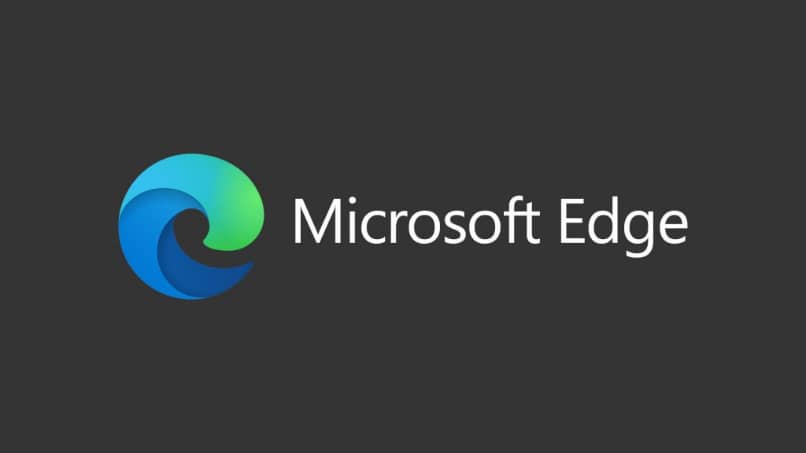
Tässä artikkelissa näytämme, kuinka voit tarkastella ja hallita tallennettuja salasanoja Microsoft Edgessä. Lopuksi annamme sinulle tekniikan vahvojen ja helposti muistettavien salasanojen luomiseen. Mutta ensin suosittelemme Microsoft Edgen päivittämistä uusimpaan versioon.
Tallennettujen salasanojen tarkasteleminen ja hallinta Microsoft Edgessä
Microsoft Edge tallentaa salasanoja samalla tavalla kuin muut selaimet. Siksi, prosessi niiden hallitsemiseksi on yhtä helppoa. Jos haluat ottaa käyttöön tai poistaa käytöstä vain avaintesi automaattisen tallennuksen, voit siirtyä ensimmäiseen tekstitykseen. Jos haluat nähdä täydellisen luettelon salasanoista ja muokata tai poistaa niiden tietoja, voit siirtyä toiseen alaotsikkoon.
Kuinka saada Edge tallentamaan tai lopettamaan salasanasi
- Avaa Microsoft Edge -selain, napsauta oikeassa yläkulmassa olevaa valikkokuvaketta ja valitse ”Asetukset” -vaihtoehto näkyviin tulevasta luettelosta.
- Napsauta vaihtoehtoa «Katso lisäasetukset». Tällöin pääset paneeliin, joka näyttää tarkempia tietoja selaimen kaikista näkökohdista.
- Etsi ”Tietosuoja ja palvelut” -osio. Ota käyttöön vaihtoehto ”Tarjoa mahdollisuus tallentaa salasanoja” jos haluat selaimen tallentavan salasanasi. Jos ei, muista poistaa tämä vaihtoehto käytöstä.
Jos olet ottanut tämän vaihtoehdon käyttöön, Microsoft Egde pyytää sinulta joka kerta salasanan tallentamista aina, kun syötät salasanan verkkosivulle. Jos et halua tallentaa tietyn verkkosivun salasanaa mutta kyllä muiltaNapsauta vain ”Peruuta” tai ”Ei koskaan” vaihtoehtoa, kun Edge kysyy, haluatko tallentaa salasanan.
Edgeen tallennettujen salasanojen tarkasteleminen ja poistaminen
On olemassa kaksi tapaa tai reittiä nähdä kaikki selaimesi tallentamat salasanat; ensimmäinen on Windowsin tunnistetietojen hallinnan kanssa ja toinen on itse selaimessa. Noudata ensimmäisenä näitä vaiheita:
- Kirjoita sana ”Credentials” Windowsin hakukenttään ja valitse ensimmäinen näkyviin tuleva vaihtoehto.
- Mene siellä ”Web Credentials” -osioon.
- Valitse yksi ja napsauta ”Näytä” -vaihtoehtoa. Syötä sitten järjestelmänvalvojan salasana ja valitse ”OK” nähdäksesi salasanan. Jos haluat poista kyseinen sivusto tunnistetietoluettelosta, napsauta «Poista».
Voit suorittaa saman prosessin myös selaimella. Voit tehdä tämän avaamalla Microsoft Edge -sovelluksen ja toimimalla seuraavasti:
- Siirry valikkoon ja valitse ”Lisäasetukset” -vaihtoehto, joka sijaitsee ikkunan alaosassa. Siirry ”Yksityisyys ja palvelut” -osioon ja valitse ”Hallitse salasanoja” -vaihtoehto, jossa kaikki Edgen tallentamat avaimet näkyvät.
- Poista salasana napsauttamalla valitsemasi vaihtoehdon reunassa olevaa ”X” -merkkiä. Päinvastoin, jos haluat muokata salasanaa, täytä vastaava kenttä uudelleen ja napsauta ”Tallenna”.
Voit toistaa nämä vaiheet niin monta kertaa kuin tarvitset jotta voit tarkastella ja hallita kaikkia salasanojasi. Näin sinulla on kaikki hyvin järjestetty ja annat selaimelle vain haluamasi tiedot.
Toinen näkökohta, jonka voit muokata, on hakukone. Itse asiassa, jos haluat, voit vaihtaa Bing-hakukoneen Googleksi Microsoft Edge Chromiumissa.
Käytä tätä tekniikkaa luodaksesi turvallisempia salasanoja
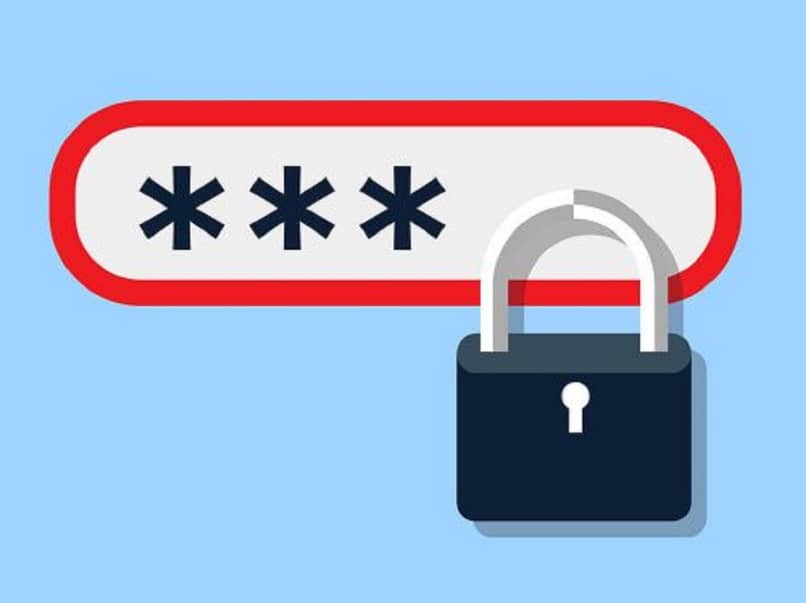
Nykyään suuri osa tiedoistamme on tallennettu pilveen, joten käytämme salasanoja sen suojaamiseen. Nyt, jos haluamme todella pitää tietomme turvassa, parasta on käytä vahvaa ja helposti muistettavaa salasanaa.
Internetissä on monia erittäin turvallisia salasanojen hallintaohjelmia Windowsille. Nämä kolmannen osapuolen sovellukset automatisoivat prosessin; luoda ja tallentaa avaimet puolestasi. Koska kaikilla ei kuitenkaan ole varaa jotain vastaavaa, haluamme tässä näyttää sinulle tekniikan, joka auttaa sinua luoda luotettavia salasanoja itse.
Se koostuu satunnaisen lauseen ajattelusta, esimerkiksi: istun tuolilla. Avaimessa käytetään kunkin sanan ensimmäistä kirjainta, tässä tapauksessa: eseus. Sitten kirjoitat isoja kirjaimia haluamillesi kirjaimille: eSeuS.
Seuraavaksi sinun on lisättävä symboleja ja numeroita; voi olla jotain mielekästä sinulle, joten älä unohda sitä: eSeuS $$ 2020. Muiden silmissä salasanalla ei ole mitään järkeä, mutta se merkitsee sinulle paljonVoit käyttää lauseita, kuten ”rakastan äitiäni”, ja lisätä numeroita, kuten päivämääriä ja symboleja, joista pidät. Kun olet tehnyt niin, tarkista salasanasi vahvuus.